Поправите непознати УСБ уређај у оперативном систему Виндовс 10
Мисцелланеа / / November 28, 2021
Можда ћете открити да када повежете екстерни УСБ диск, он не ради на вашем рачунару. Уместо тога, добијате поруку о грешци: Последњи УСБ уређај који сте повезали са овим рачунаром је покварио функционисање и Виндовс га не препознаје. То може бити зато што уређај није компатибилан са вашим системом. Тхе Дескриптор УСБ уређаја је одговоран за чување информација у вези са различитим УСБ уређајима који су на њега повезани како би Виндовс оперативни систем могао препознати ове УСБ уређаје у будућности. Ако УСБ није препознат, дескриптор УСБ уређаја не ради исправно на Виндовс 10. Непрепознати уређај у Управљачу уређајима ће бити означен као Непознати УСБ уређај (захтев за дескриптор уређаја није успео) са жути троугао са знаком узвика. Непознати проблем са УСБ уређајем може настати из различитих разлога. Данас ћемо вам помоћи да поправите грешку Непознати УСБ уређај: Грешка захтева за дескриптором уређаја није успела на рачунару са оперативним системом Виндовс 10.


Садржај
- Како да поправите непознати УСБ уређај (захтев за дескриптор уређаја није успео) у оперативном систему Виндовс 10.
- Метод 1: Основно решавање проблема
- Метод 2: Покрените Виндовс Троублесхоотер
- Метод 3: Ажурирајте УСБ драјвере
- Метод 4: Вратите УСБ драјвере
- Метод 5: Поново инсталирајте УСБ драјвере
- Метод 6: Забраните рачунару да искључи УСБ уређај
- Метод 7: Онемогућите УСБ селективну функцију суспензије.
- Метод 8: Искључите брзо покретање
- Метод 9: Ажурирајте Виндовс
- Метод 10: Ажурирајте БИОС
Како да поправите непознати УСБ уређај (захтев за дескриптор уређаја није успео) у оперативном систему Виндовс 10
Можда ћете се суочити са овим уобичајеним грешкама због проблема са непознатим УСБ уређајем:
- Захтев за дескриптор уређаја није успео
- Ресетовање порта није успело
- Подешавање адресе није успело
Иза овог проблема може бити неколико разлога, као што су:
- Застарели УСБ драјвери: Ако су тренутни управљачки програми на вашем Виндовс рачунару некомпатибилни или застарели са системским датотекама, можда ћете се суочити са овом грешком.
- Омогућена подешавања УСБ суспензије: Ако сте омогућили подешавања УСБ Суспенд на свом уређају, сви УСБ уређаји ће бити суспендовани са рачунара ако нису у активној употреби.
- Застарели Виндовс ОС: У неким околностима може бити да је оперативни систем Виндовс који ради на вашем уређају застарео и самим тим у сукобу са драјверима уређаја.
- Неисправни УСБ портови: Нечисто окружење такође може допринети лошим перформансама вашег УСБ уређаја од акумулација прашине не само да ће блокирати вентилацију рачунара, већ ће узроковати и УСБ портове квар.
- БИОСније ажуриран: И ово може изазвати такве проблеме.
Листа метода за поправку непознатог УСБ уређаја: Грешка захтева за дескриптором уређаја није успела на рачунарима са оперативним системом Виндовс 10 састављена је и распоређена према погодностима корисника. Дакле, наставите да читате!
Метод 1: Основно решавање проблема
Метод 1А: Одржавајте чист и проветрени амбијент
Нечисто окружење и прашњави УСБ портови могу узроковати грешку непознатог УСБ уређаја на вашем Виндовс 10 десктоп/лаптоп рачунару. Дакле, требало би да примените следеће кораке:
1. Очистите вентилационе отворе за лаптоп&луке. Користите пречистач компримованог ваздуха, притом пазите да ништа не оштетите.
2. Штавише, обезбедите довољно простора за одговарајућа вентилација вашег десктопа/лаптоп-а, као што је приказано.

Метод 1Б: Решите проблеме са хардвером
Понекад, грешка у УСБ порту или напајању може изазвати непознату грешку на УСБ уређају Виндовс 10. Дакле, требало би да извршите следеће провере:
1. Ако је проблем узрокован напајањем, онда покушатипоново убацивање УСБ уређаја након искључивања лаптопа из напајања.
2. Повежите други УСБ уређај са истим УСБ портом и проверите да ли постоји проблем са портом.
3. Укључите УСБ уређај у аразличита лука да бисте искључили проблеме са УСБ портовима.

Метод 1Ц: Поново покрените Виндовс рачунар
У већини случајева, једноставно поновно покретање може да реши проблем непознатог УСБ уређаја (захтев за дескриптор уређаја није успео).
1. Прекини везу УСБ уређај.
2. Поново покренути ваш Виндовс рачунар.
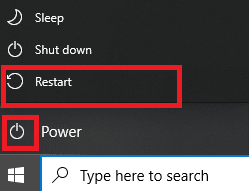
3. Поново повежите УСБ уређај и проверите да ли ради или не.
Метод 2: Покрените Виндовс Троублесхоотер
Требало би да покушате да покренете уграђени Виндовс алат за решавање проблема да бисте решили проблем непознатог УСБ уређаја (захтев за дескриптор уређаја није успео) у оперативном систему Виндовс 10. То можете учинити на два начина објашњена у наставку.
Опција 1: Покрените алатку за решавање проблема са хардвером и уређајима
1. Притисните Виндовс+ Ркључеви истовремено за покретање Трцати Дијалог.
2. Тип мсдт.еке -ид ДевицеДиагностици кликните на У реду, као што је приказано.
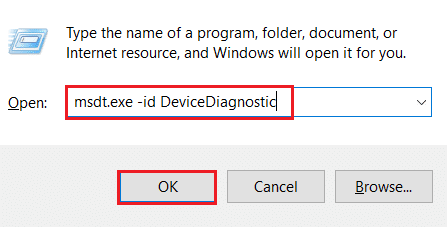
3. Овде кликните на Напредно опцију, као што је истакнуто у наставку.
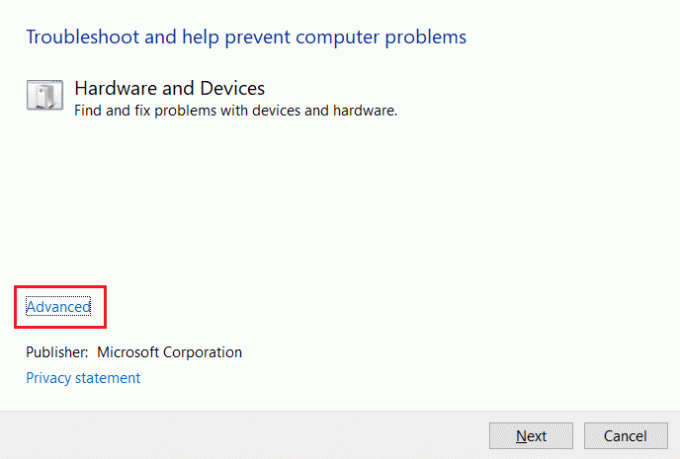
4. Означите поље за потврду Аутоматски примените поправке и кликните на Следећи.

5. Када се процес заврши, поново покрените рачунар и проверите да ли се УСБ сада препознаје.
Опција 2: Решавање проблема са неисправним УСБ уређајем
1. Од трака задатака, кликните десним тастером миша на Икона УСБ уређаја.
2. Изаберите Отворите Уређаји и штампачи опцију, као што је приказано.
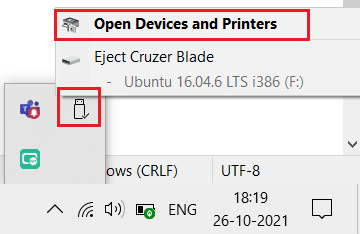
3. Кликните десним тастером миша на УСБ уређај (на пример. Црузер Бладе) и изаберите Решавање проблема, као што је истакнуто у наставку.
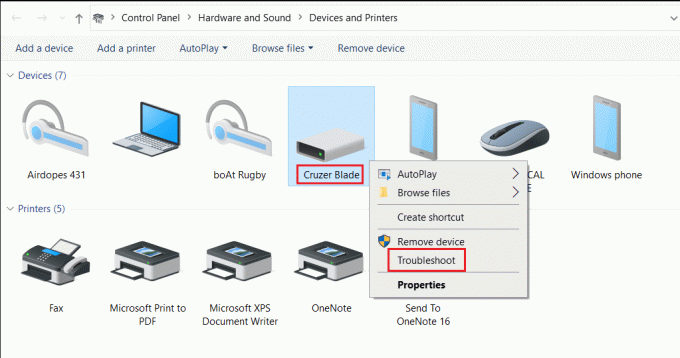
4. Виндовс Троублесхоотер ће аутоматски открити проблеме и поправити их.

Белешка: Ако алатка за решавање проблема наведе да је није могао да идентификује проблем, а затим испробајте друге методе о којима се говори у овом чланку.
Такође прочитајте:Поправите УСБ уређај који Виндовс 10 не препознаје
Метод 3: Ажурирајте УСБ драјвере
Да бисте решили проблем непознатог УСБ уређаја (захтев за дескриптор уређаја није успео) у оперативном систему Виндовс 10, саветујемо вам да ажурирате УСБ драјвере на следећи начин:
1. Тип Менаџер уређаја у Виндовс трака за претрагу и ударио Типка на тастатури да га покрене.

2. Иди на Контролори универзалне серијске магистрале одељак и проширите га двоструким кликом.
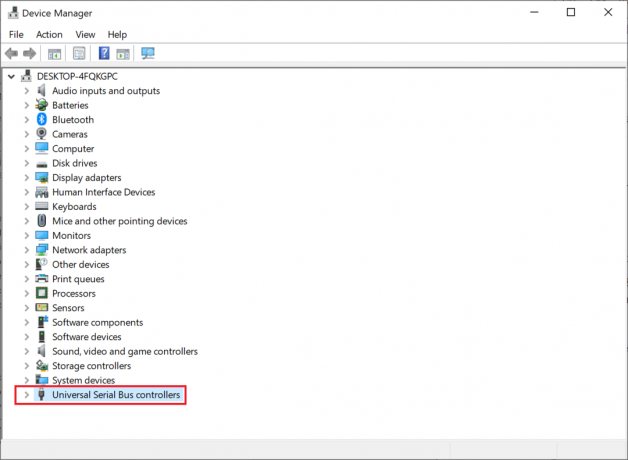
3. Сада, кликните десним тастером миша УСБвозач (на пример. Интел (Р) УСБ 3.0 прошириви контролер хоста – 1.0 (Мицрософт)) и изаберите Ажурирати драјвер.

4. Затим кликните на Аутоматски тражи драјвере.
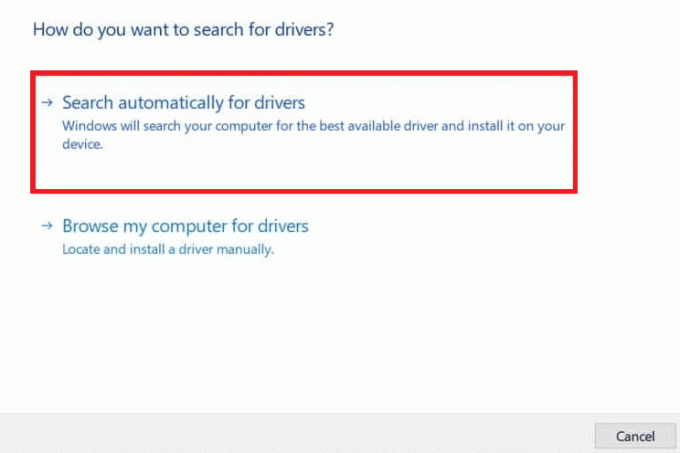
5А. Ваш возач ће ажурирање на најновију верзију.
5Б. Ако је ваш драјвер већ ажуриран, добићете поруку: Најбољи драјвери за ваш уређај су већ инсталирани.
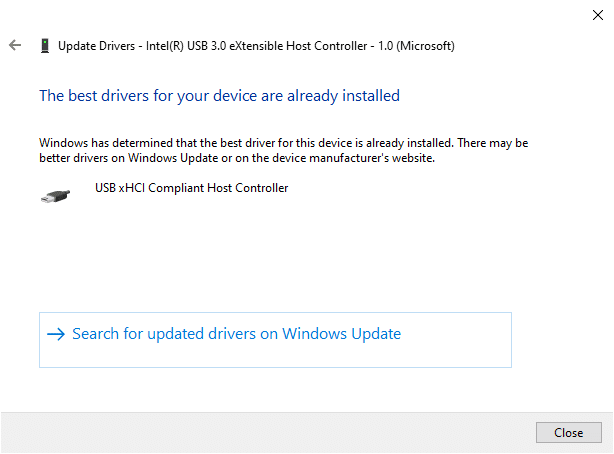
6. Кликните на Близу да изађем из прозора и Рестарт компјутер.
7. Понављање исто за све УСБ драјвере.
Метод 4: Вратите УСБ драјвере
Ако је УСБ уређај радио исправно, али је почео да квари након ажурирања, враћање УСБ драјвера може помоћи. Пратите доленаведена упутства да бисте то урадили:
1. Иди на Управљач уређајима > Контролери универзалне серијске магистрале како је објашњено у Метод 3.
2. Кликните десним тастером миша на УСБ драјвер (на пример. Интел (Р) УСБ 3.0 прошириви контролер хоста – 1.0 (Мицрософт)) и изаберите Својства, као што је приказано у наставку.

3. У Својства УСБ уређаја прозор, пребаците на Возач картицу и изаберите Ролл Бацк Дривер.
Белешка: Ако је опција за враћање управљачког програма засивљена у вашем систему, то значи да ваш систем нема инсталирана ажурирања за управљачки програм. У овом случају покушајте са алтернативним методама о којима се говори у овом чланку.
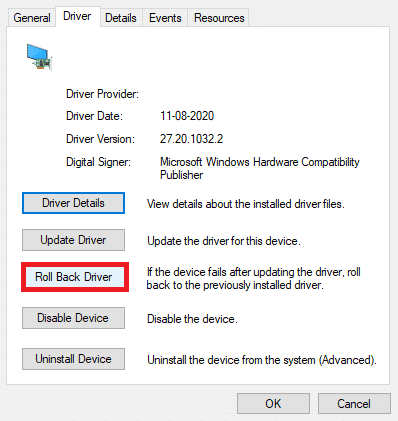
4. Изаберите Зашто се враћаш? са дате листе и кликните на да за потврду.
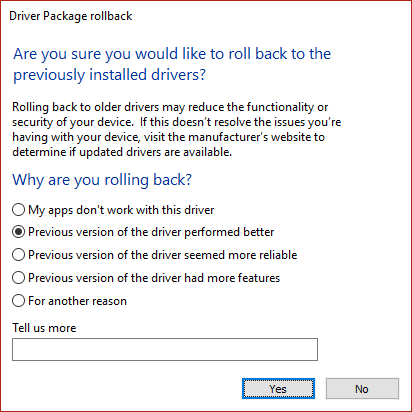
5. Након што је процес завршен, кликните на У реду да примени ову промену.
6. На крају, потврдите упит и поново покренути ваш систем да би враћање било ефективно.
Такође прочитајте:Решите проблем са управљачким програмом контролера универзалне серијске магистрале (УСБ).
Метод 5: Поново инсталирајте УСБ драјвере
Ако горње методе за ажурирање или враћање драјвера не функционишу, можете покушати да поново инсталирате УСБ драјвер. Ево како да решите проблем непознатог УСБ уређаја (захтев за дескриптор уређаја није успео):
1. Иди на Управљач уређајима >Контролори универзалне серијске магистрале, користећи кораке наведене у Метод 3.
2. Кликните десним тастером миша на Интел (Р) УСБ 3.0 прошириви контролер хоста – 1.0 (Мицрософт) и изаберите Деинсталирајте уређај, као што је приказано.

3. Сада, кликните на Деинсталирај и поново покрените рачунар.
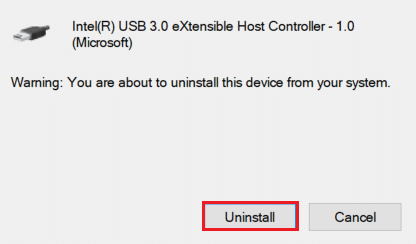
4. Сада преузмите најновији УСБ драјвер са веб-сајт произвођача као што је Интел.

5. Након преузимања, инсталирајте најновији УСБ драјвер. Затим повежите свој УСБ уређај и проверите да ли је наведена грешка исправљена.
Метод 6: Забраните рачунару да искључи УСБ уређај
УСБ функција за уштеду енергије омогућава драјверу чворишта да суспендује било који појединачни УСБ порт без утицаја на функцију других портова, како би уштедео енергију. Ова функција, колико год корисна, и даље може да изазове проблем са непознатим УСБ уређајем када је ваш рачунар са оперативним системом Виндовс 10 неактиван. Дакле, онемогућите функцију аутоматског УСБ суспендовања користећи дате кораке:
1. Идите до Менаџер уређаја као што је приказано у Метод 3.
2. Овде, двапут кликните на Уређаји за људски интерфејс да га прошири.
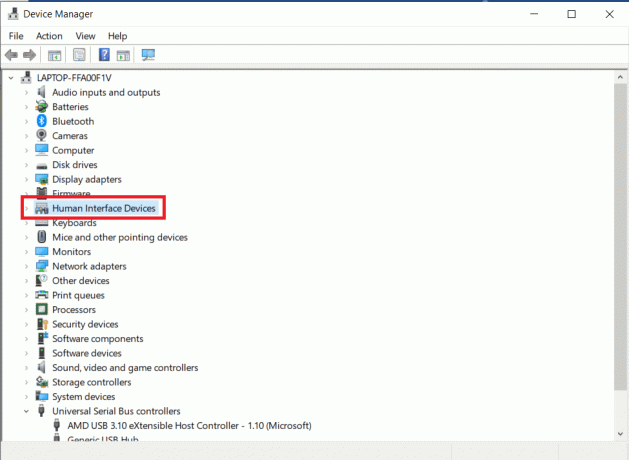
3. Кликните десним тастером миша на УСБ улазни уређај и изаберите Својства.
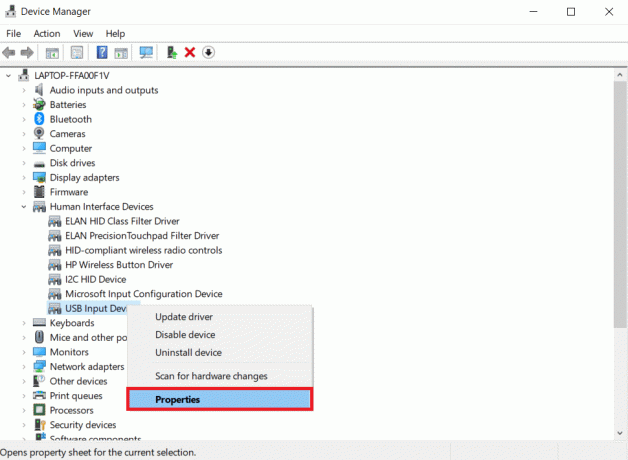
4. Ево, пређите на Управљање струјом картицу и опозовите избор у пољу за потврду под насловом Дозволите рачунару да искључи овај уређај ради уштеде енергије.
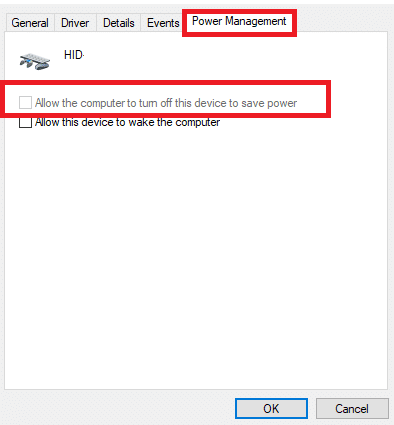
5. На крају, кликните на У реду и поново покренути ваш систем.
Такође прочитајте:Поправи УСБ се стално прекида и поново повезује
Метод 7: Онемогућите УСБ селективну функцију суспензије
Функција селективне суспензије такође вам помаже да уштедите енергију док искључујете УСБ стикове и друге периферне уређаје. Можете лако да онемогућите УСБ селективну суспензију преко опција напајања, као што је објашњено у наставку:
1. Тип КонтролаПанел у Виндовс трака за претрагу и кликните Отвори.
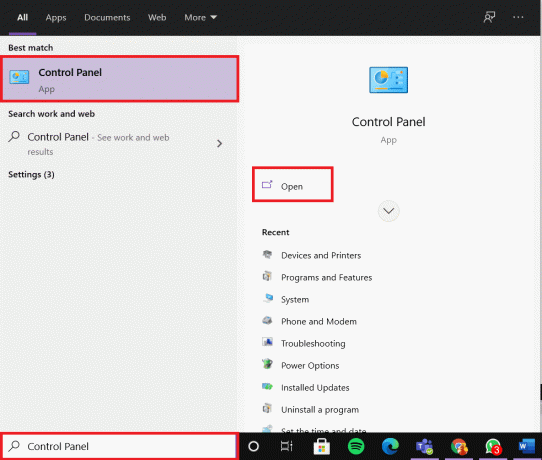
2. Изаберите Прикажи по > Велике иконе, а затим кликните Опције напајања, као што је приказано.

3. Ево, кликните на Промените подешавања плана у вашем тренутно изабраном одељку плана.
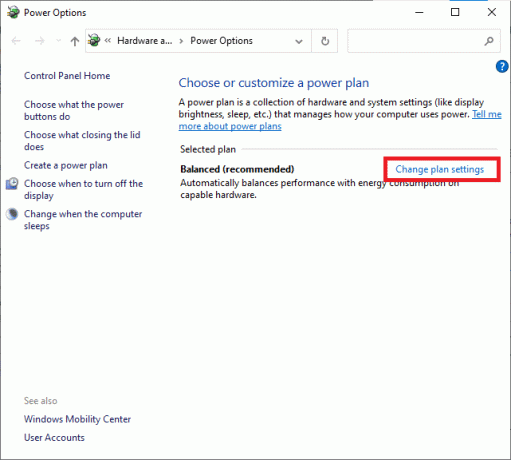
4. У Уредите поставке плана прозор, изаберите Промените напредна подешавања напајања опција.
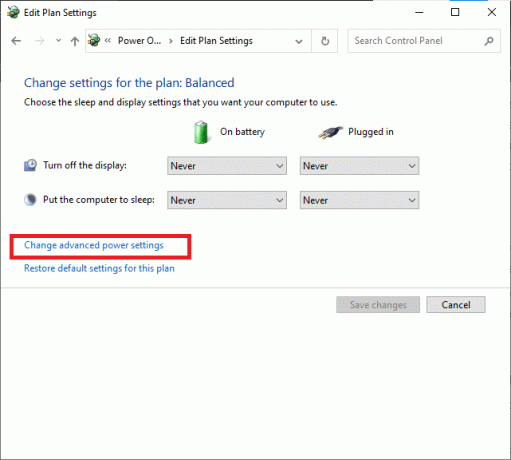
5. Сада, двапут кликните УСБ подешавања да га прошири.
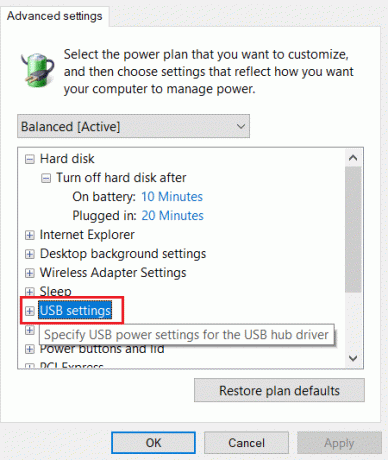
6. Још једном, двапут кликните УСБ селективно подешавање суспензије да га прошири.
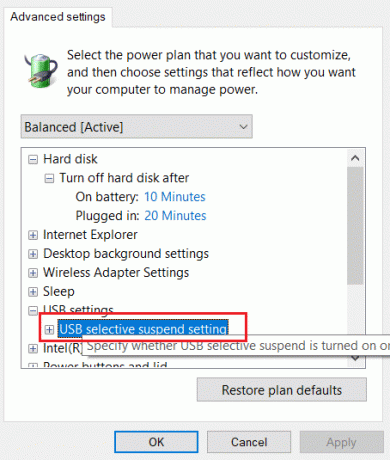
7. Ево, кликните на На батерије и промените поставку на Онемогућено са падајуће листе, као што је приказано.
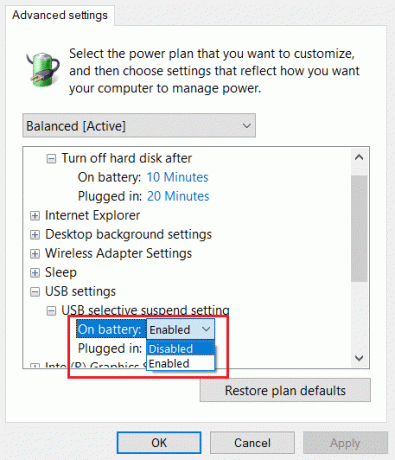
8. Сада, кликните на Прикључен и промените поставку на Онемогућено и овде.
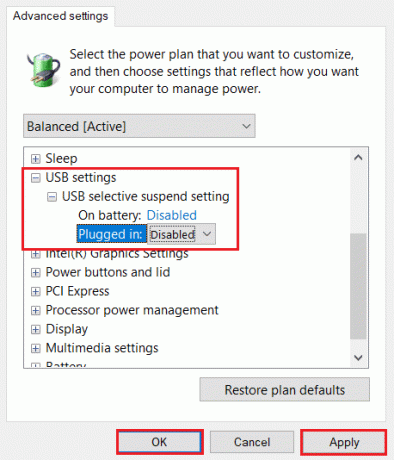
9. На крају, кликните на Применити> ОК да сачувате ове промене. Поново покрените рачунар и проверите да ли је проблем сада решен.
Метод 8: Искључите брзо покретање
Искључивање опције брзог покретања препоручује се да бисте решили проблем непознатог УСБ уређаја (захтев за дескриптор уређаја није успео) у оперативном систему Виндовс 10. Само пратите дате кораке:
1. Иди на Контролна табла > Опције напајања као што је илустровано у Метод 7.
2. Ево, кликните на Одаберите шта раде дугмад за напајање опција на левој траци.

3. Сада, изаберите Промените подешавања која тренутно нису доступна опција.

4. Затим поништите избор у пољу за потврду Укључите брзо покретање (препоручено) а затим кликните на Сачувај промене како је приказано испод.
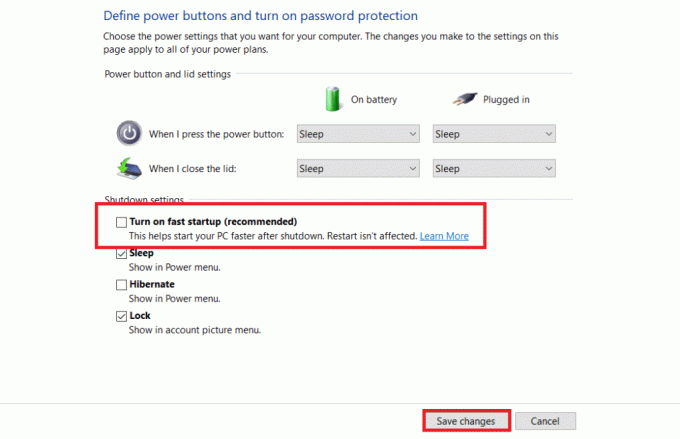
5. коначно, поново покренути ваш Виндовс рачунар.
Такође прочитајте:Поправите шифру грешке УСБ уређај није препознат 43
Метод 9: Ажурирајте Виндовс
Увек се уверите да користите свој систем у његовој ажурираној верзији. У супротном, то ће изазвати поменути проблем.
1. Тип Провери ажурирања у Виндовс трака за претрагу и кликните Отвори.

2. Сада кликните на Провери ажурирања дугме.
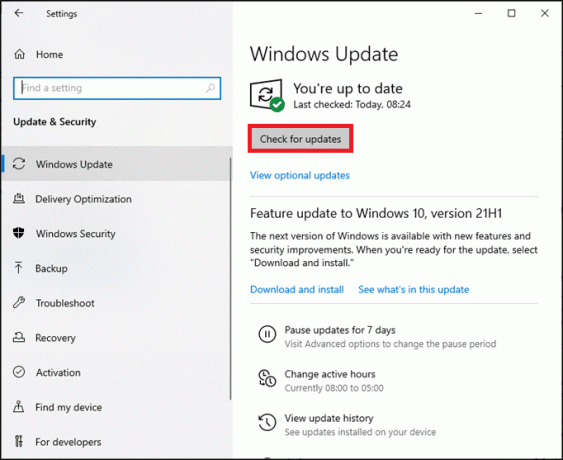
3А. Пратите упутства на екрану да преузмете и инсталирате најновију доступну исправку.

3Б. Ако је ваш систем већ ажуриран, онда ће се приказати Ви сте у току порука.

4. Поново покренути ваш систем и проверите да ли је проблем сада решен.
Метод 10: Ажурирајте БИОС
Ако горњи метод није могао да реши проблем непознатог УСБ уређаја на вашој радној површини/лаптоп-у са Виндовс 10, можете покушати да ажурирате системски БИОС. Прочитајте наш детаљан водич да бисте разумели шта је БИОС, како да проверите тренутну верзију БИОС-а и како да ажурирате системски БИОС овде.
Про врх: Користите дате везе за преузимање најновије верзије БИОС-а за Леново, Делл & ХП лаптоп рачунари.
Препоручено:
- Поправите Виндовс 10 заглавио у припреми Виндовс-а
- Како променити програме за покретање у оперативном систему Виндовс 10
- Поправите грешку на плавом екрану у оперативном систему Виндовс 10
- Како ући у БИОС на Виндовс 10
Надамо се да сте могли научити како дапоправите проблем непознатог УСБ уређаја (захтев за дескриптор уређаја није успео) у оперативном систему Виндовс 10 проблем. Јавите нам који вам је метод најбоље помогао. Такође, ако имате питања или сугестије, слободно их оставите у одељку за коментаре.



